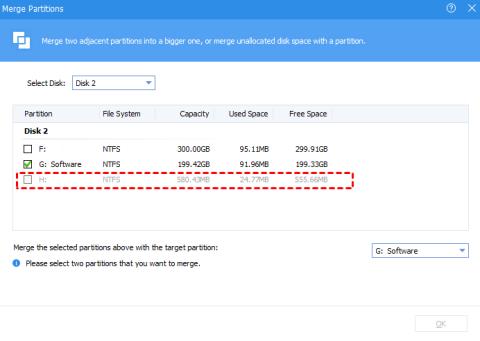Esistono molti motivi per cui l'unione delle partizioni su Windows 10 non riesce. Ciò fa sì che la capacità del tuo computer sia limitata o che il computer non funzioni correttamente, mettendoti a disagio. Pertanto, questo articolo ti aiuterà a trovare 4 cause comuni e come correggere questi errori.
La causa e come risolverla
Le due partizioni che desideri unire si trovano su due dischi rigidi diversi
Il modo migliore per risolvere il problema è creare una partizione di grandi dimensioni, la cui capacità totale deve essere maggiore delle 2 partizioni che si desidera combinare, su un altro disco rigido, quindi copiare i dati sulla partizione di grandi dimensioni per sostituirla.
La partizione è la partizione di sistema
Non è possibile correggere questo errore perché questa partizione contiene file utilizzati per avviare il sistema.
La partizione non dispone di spazio sufficiente (meno di 1 GB)
La partizione principale della macchina deve avere almeno 1 GB di spazio libero. Per correggere l'errore di spazio insufficiente, è necessario eliminare i file che non sono più necessari per liberare più spazio per la partizione principale. Oppure è necessario riportare la seconda partizione a uno stato non formattato (non allocato). Quindi, utilizza la "partizione ridimensionata" per unire la partizione di stato non formattata nella partizione principale.

Le due partizioni non sono una accanto all'altra
Per correggere questo errore, puoi farlo in 2 modi:
- Modo manuale: se c'è abbastanza spazio nella partizione principale per salvare i dati della seconda partizione, è possibile copiare i dati della seconda partizione e incollarli nella partizione principale, in modo che vengano riportati allo stato inutilizzato. Successivamente, puoi unire insieme la partizione principale e la partizione nello stato non formattato per aumentare la capacità della partizione principale.
- Utilizza lo strumento Minitool Partition Wizard per unire 2 partizioni che non sono una accanto all'altra.

Pertanto, non puoi unire la partizione perché potresti aver riscontrato 1 dei 4 motivi sopra indicati. Si prega di fare riferimento alla soluzione alternativa che offriamo per unire con successo le partizioni del disco rigido !